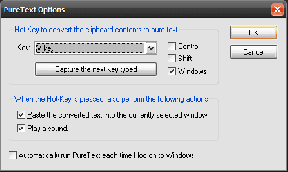วิธีแก้ไขโปรไฟล์ Twitch – TechCult
เบ็ดเตล็ด / / May 06, 2023
หากคุณประสบปัญหาในการปรับแต่งโปรไฟล์ Twitch ของคุณ บทช่วยสอนด้านเทคนิคของเราพร้อมให้ความช่วยเหลือ! ไม่ว่าคุณจะสตรีมเพื่อความสนุกสนานหรือหาเลี้ยงชีพ สิ่งสำคัญคือต้องมีโปรไฟล์และช่องที่ออกแบบมาอย่างดี คำแนะนำที่ครอบคลุมของเรามีคำอธิบายทีละขั้นตอนเกี่ยวกับวิธีแก้ไขโปรไฟล์ Twitch และเปลี่ยนส่วนหัวของคุณ อ่านต่อเพื่อยกระดับเกม Twitch ของคุณ
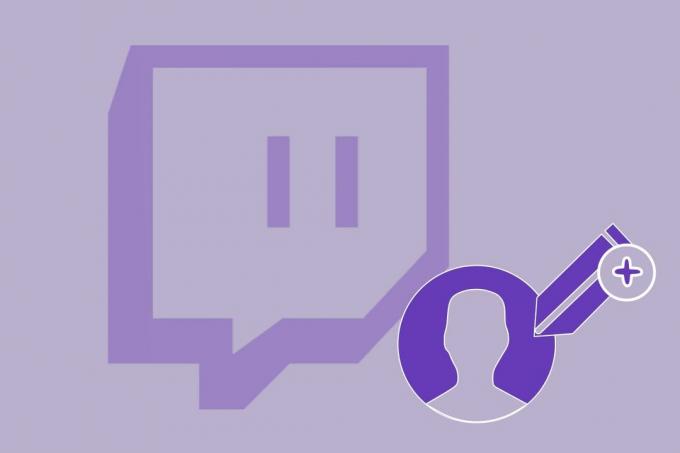
สารบัญ
วิธีแก้ไขโปรไฟล์ Twitch
การสตรีมบน Twitch เป็นเพียงยอดภูเขาน้ำแข็ง – มีอะไรอีกมากที่คุณสามารถทำได้เพื่อปรับปรุงโปรไฟล์ของคุณและดึงดูดผู้ติดตาม การปรับแต่งช่องของคุณเป็นกุญแจสำคัญในการโดดเด่นท่ามกลางฝูงชนและการมองเห็น คำแนะนำของเรานำเสนอข้อมูลเชิงลึกอันมีค่าเกี่ยวกับวิธีทำให้ช่อง Twitch ของคุณดึงดูดใจผู้ชมมากขึ้น อ่านต่อเพื่อเรียนรู้เพิ่มเติม
คำตอบที่รวดเร็ว
หากต้องการแก้ไขโปรไฟล์ Twitch ของคุณบนแอพมือถือ ให้ทำตามขั้นตอนเหล่านี้:
1. เปิด ชัก แล้วแตะของคุณ ไอคอนโปรไฟล์.
2. เปิด การตั้งค่าบัญชี และเลือก บัญชี.
3. ตอนนี้แตะที่ แก้ไขโปรไฟล์ เพื่อทำการเปลี่ยนแปลงที่จำเป็น
อ่านบทช่วยสอนอย่างละเอียดเพื่อทำความเข้าใจขั้นตอนที่ถูกต้องเกี่ยวกับวิธีการเข้าถึงการตั้งค่าโปรไฟล์ของคุณบน Twitch และแก้ไขโปรไฟล์
วิธีที่ 1: การใช้เว็บเบราว์เซอร์
หากต้องการแก้ไขโปรไฟล์ Twitch จากเว็บเบราว์เซอร์ ให้ทำตามขั้นตอนเหล่านี้:
1. เปิด เว็บไซต์กระตุก.
2. เข้าสู่ระบบ บัญชี Twitch ของคุณโดยใส่ข้อมูลประจำตัวของคุณ รหัสยืนยันจะมาพร้อมกับอีเมลของคุณเพื่อยืนยันว่าเป็นคุณ
3. คลิกที่ของคุณ ไอคอนโปรไฟล์ และเลือก การตั้งค่า.
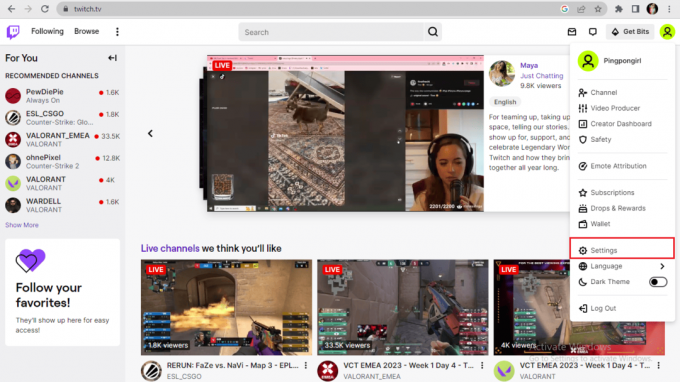
4. การดำเนินการนี้จะนำคุณไปยังการตั้งค่าโปรไฟล์ของคุณโดยตรง เมื่อคุณไปถึงการตั้งค่าโปรไฟล์แล้ว ให้แก้ไข รูปโปรไฟล์ แบนเนอร์โปรไฟล์ รายละเอียดของคุณ เช่น ชื่อผู้ใช้ ชื่อที่แสดง และประวัติที่ไม่ซ้ำใครของคุณ

5. คลิกที่ บันทึก เพื่อบันทึกการเปลี่ยนแปลง
วิธีที่ 2: การใช้ Android
หากต้องการแก้ไขโปรไฟล์ Twitch บนสมาร์ทโฟน ให้ทำตามขั้นตอนเหล่านี้:
1. เปิด ชักแอป เมื่อคุณติดตั้งจาก Google Play สโตร์.
2. เข้าสู่ระบบ ไปยังบัญชี Twitch ของคุณโดยใส่ข้อมูลประจำตัวของคุณ ยืนยันบัญชีของคุณโดยใส่รหัสยืนยัน
3. แตะที่ ไอคอนโปรไฟล์ ที่ด้านบนซ้ายสุดของหน้าจอมือถือของคุณ
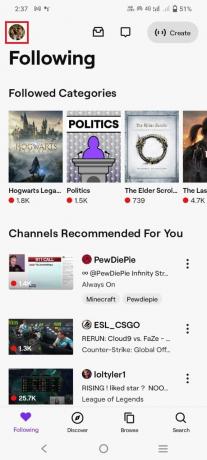
4. แตะที่ การตั้งค่าบัญชี และเลือก บัญชี.

5. แตะที่ แก้ไขโปรไฟล์.
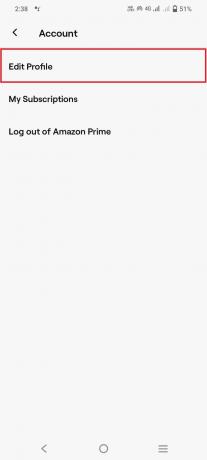
6. ที่นี่ แก้ไขของคุณ รูปโปรไฟล์ แบนเนอร์โปรไฟล์หรือส่วนหัว ชื่อผู้ใช้ และชื่อที่แสดง เพื่อทำการเปลี่ยนแปลงที่จำเป็นในของคุณ ชีวภาพ.
7. แตะที่ บันทึก เพื่อยืนยันการเปลี่ยนแปลงที่เกิดขึ้น
บันทึก: คุณยังสามารถแตะที่ Manage Social Links และแก้ไขหรือเพิ่มบัญชีโซเชียลมีเดียใดๆ ของคุณบน Twitch
อ่านเพิ่มเติม:แก้ไขการสมัครสมาชิก Twitch Prime ยังไม่พร้อมใช้งาน
เหตุใดฉันจึงเปลี่ยนรูปโปรไฟล์ของฉันบน Twitch Mobile ไม่ได้
หากคุณกังวลที่จะทราบเกี่ยวกับปัญหา เช่น ทำไมฉันถึงเปลี่ยนรูปโปรไฟล์บน Twitch ไม่ได้ แสดงว่าคุณมาถูกที่แล้ว! มีข้อจำกัดหลายประการเกี่ยวกับประเภทและขนาดของรูปโปรไฟล์ที่คุณต้องปฏิบัติตาม ให้เราดูว่าสิ่งเหล่านี้คืออะไร
- รูปโปรไฟล์ที่คุณต้องการเปลี่ยนบน Twitch ต้องเป็น JPEG, PNG หรือ GIF
- จะต้องไม่เกิน ขนาด 10 MB.
ตอนนี้คุณทราบสาเหตุที่ฉันไม่สามารถเปลี่ยนรูปโปรไฟล์ของฉันบน Twitch แล้ว อ่านเพิ่มเติมเพื่อทราบข้อมูลเพิ่มเติมเกี่ยวกับสิ่งที่น่าสนใจ เช่น วิธีปรับแต่งโปรไฟล์ Twitch ของฉัน
ฉันจะแก้ไขโปรไฟล์ Twitch ของฉันบน iPhone ได้อย่างไร
คุณสามารถแก้ไขโปรไฟล์ Twitch ของคุณบน iPhone ได้โดยใช้แอปพลิเคชันมือถือ Twitch อ่านเพิ่มเติมเพื่อเรียนรู้ขั้นตอนอย่างละเอียด
1. ติดตั้ง ชัก ใบสมัครจาก แอพสโตร์.
2. เปิดและ เข้าสู่ระบบ ไปยังบัญชี Twitch ของคุณ
3. แตะของคุณ ไอคอนโปรไฟล์ ตั้งอยู่ที่ด้านซ้ายบนสุดของหน้าจอ iPhone
4. แตะที่ การตั้งค่าบัญชี แล้ว บัญชี.
5. แตะที่ แก้ไขโปรไฟล์ เพื่อเปลี่ยนของคุณ รูปโปรไฟล์ ประวัติส่วนตัว ชื่อผู้ใช้ และชื่อที่แสดง
ฉันจะแก้ไขข้อมูลของฉันบน Twitch ได้อย่างไร
คุณสามารถแก้ไขข้อมูลของคุณบน Twitch ได้โดยไปที่การตั้งค่าโปรไฟล์ของคุณ คุณสามารถเข้าถึงและแก้ไขข้อมูลที่จำเป็นทั้งหมดที่คุณเลือกให้แสดงในบัญชี Twitch ของคุณได้ก่อนหน้านี้ ข้อมูลของคุณแบ่งออกเป็นส่วนต่างๆ อ่านขั้นตอนต่างๆ ที่เขียนด้านล่างเพื่อให้เข้าใจชัดเจนว่าคุณจะแก้ไขข้อมูลของคุณบน Twitch ได้อย่างไร
1. เปิด ชัก และ เข้าสู่ระบบ ไปยังบัญชีของคุณ
2. แตะของคุณ ไอคอนโปรไฟล์ เพื่อเปิดของคุณ บัญชี จาก การตั้งค่าบัญชี.
3. แตะที่ แก้ไขโปรไฟล์ เพื่อเปลี่ยนของคุณ รูปโปรไฟล์ ประวัติส่วนตัว ชื่อผู้ใช้ และชื่อที่แสดง
4. หากคุณต้องการเปลี่ยนแปลงข้อมูลส่วนบุคคลของคุณที่แชร์บน ชักคุณสามารถมุ่งหน้าไปที่ การตั้งค่าและความเป็นส่วนตัว หลังจากแตะที่ การตั้งค่า.
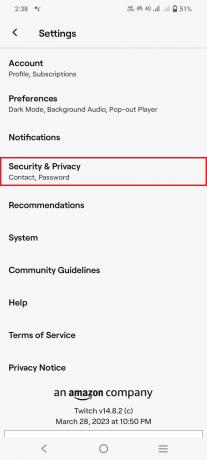
บันทึก: ที่นี่คุณสามารถเปลี่ยนแปลงอีเมลที่ยืนยันแล้วได้ในกรณีที่คุณต้องการอัปเดตโดยแตะที่อีเมล นอกจากนี้ คุณสามารถเพิ่มหรืออัปเดตหมายเลขโทรศัพท์ของคุณได้โดยแตะที่โทรศัพท์ คุณสามารถอัปเดตรหัสผ่านได้โดยแตะที่รหัสผ่าน ที่น่าสนใจคือคุณสามารถสร้างบัญชี Twitch เพิ่มเติมได้โดยใช้ที่อยู่อีเมลที่ยืนยันแล้วเมื่อคุณสลับการเปิดใช้การสร้างบัญชีเพิ่มเติม คุณยังสามารถเปิดใช้งาน 2FA หรือการตรวจสอบสิทธิ์แบบสองปัจจัยได้โดยแตะที่
อ่านเพิ่มเติม:วิธีเปลี่ยนชื่อสตรีมบน Twitch
ฉันจะปรับแต่งโปรไฟล์ Twitch ของฉันได้อย่างไร?
เมื่อคุณทราบวิธีแก้ไขข้อมูลของคุณบน Twitch แล้ว ให้เราดำเนินการตามขั้นตอนในการปรับแต่งโปรไฟล์ Twitch ของคุณ
1. เปิด ชักเว็บไซต์ จากเว็บเบราว์เซอร์ของคุณ
2. เข้าสู่ระบบ บัญชี Twitch ของคุณและคลิกที่ของคุณ ไอคอนโปรไฟล์ ที่ด้านขวาบนสุดของหน้าจอเดสก์ท็อป
3. เลือก ช่อง จากเมนูและคลิกที่ ปรับแต่งช่อง.

4. เมื่อการตั้งค่าการปรับแต่งของคุณเปิดขึ้น คุณสามารถเปลี่ยน เกี่ยวกับ, ยี่ห้อ, กำหนดการ,และเนื้อหาเด่น.
5. ภายใต้ เกี่ยวกับคุณสามารถเปลี่ยน ชื่อผู้ใช้ ชื่อที่แสดง ประวัติ และลิงก์โซเชียล.

6. ภายใต้ ยี่ห้อคุณสามารถเปลี่ยน รูปประวัติ, สีเน้นโปรไฟล์, แบนเนอร์โปรไฟล์, และแบนเนอร์เครื่องเล่นวิดีโอ.
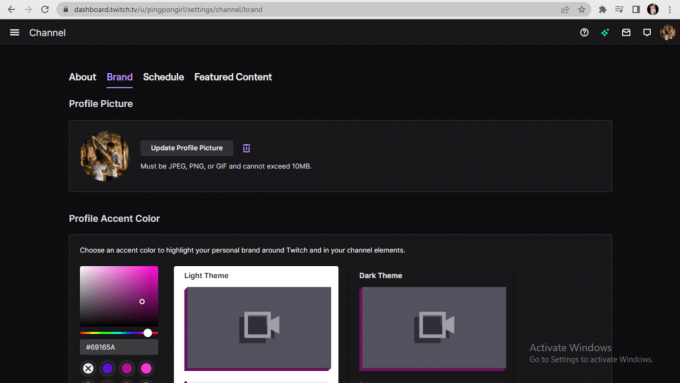
7. ภายใต้ กำหนดการคุณสามารถจัดเรียงสตรีมของคุณได้
8. ภายใต้ เนื้อหาที่โดดเด่นคุณสามารถค้นหา ช่องแนะนำ, ที่สุด หมวดหมู่ที่สตรีมล่าสุด และกำหนดเองของคุณ ชั้นวางสตรีม
คุณเปลี่ยนส่วนหัวของคุณบน Twitch Mobile ได้อย่างไร?
คุณสามารถเปลี่ยนส่วนหัวของคุณได้ ชัก มือถือโดยทำตามขั้นตอนด้านล่าง
1. บน ชัก เปิดของคุณ ประวัติโดยย่อ.
2. เปิด บัญชี จาก การตั้งค่าบัญชี.
3. เลือก แก้ไขโปรไฟล์ และแตะที่ แบนเนอร์โปรไฟล์ เพื่อเปลี่ยนส่วนหัวของคุณ ชัก มือถือ.

4. เลือกรูปภาพและครอบตัด แตะที่ ขีด เพื่อบันทึก แบนเนอร์โปรไฟล์.
บันทึก: ขนาดที่แนะนำคือ 10 MB และความละเอียดที่แนะนำคือ 1200*480
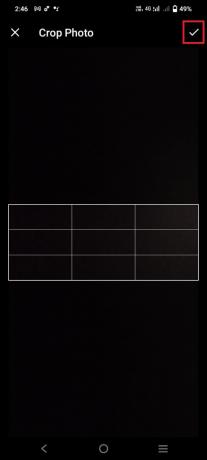
สิ่งนี้นำเราไปสู่จุดสิ้นสุดของบทช่วยสอนด้านเทคนิคของเรา วิธีแก้ไขโปรไฟล์ Twitch. เราหวังเป็นอย่างยิ่งว่าจะเป็นประโยชน์อย่างยิ่งสำหรับคุณ หากคุณมีคำถามหรือข้อเสนอแนะอื่น ๆ โปรดอย่าลังเลที่จะส่งในส่วนความคิดเห็นด้านล่าง
Henry เป็นนักเขียนด้านเทคโนโลยีที่ช่ำชองและมีความหลงใหลในการทำให้ผู้อ่านทั่วไปเข้าถึงหัวข้อเทคโนโลยีที่ซับซ้อนได้ ด้วยประสบการณ์กว่าทศวรรษในอุตสาหกรรมเทคโนโลยี เฮนรี่ได้กลายเป็นแหล่งข้อมูลที่เชื่อถือได้สำหรับผู้อ่านของเขา